Giới thiệu
Trước đó ThsComputer đã giới thiệu đến các bạn một số ứng dụng lưu trữ đám mây như iCloud, Dropbox. Hôm nay, ThsComputer sẽ nói về Microsoft OneDrive. Microsoft OneDrive là một dịch vụ lưu trữ trực tuyến được cung cấp bởi Microsoft. Nó cho phép bạn lưu trữ và chia sẻ tập tin, hình ảnh, video và nhiều loại tập tin khác trên một kho lưu trữ an toàn và dễ dàng truy cập. Bạn cũng có thể chia sẻ tập tin với bạn bè, gia đình hoặc đồng nghiệp bằng cách sử dụng liên kết chia sẻ của OneDrive.
Tại sao bạn nên sử dụng Microsoft OneDrive?
Microsoft OneDrive cung cấp một số lợi ích quan trọng cho người dùng. Đầu tiên, nó cung cấp một cách an toàn và đáng tin cậy để lưu trữ tập tin của bạn. Tất cả các tập tin được lưu trữ trên máy chủ của Microsoft và được bảo vệ bằng các công nghệ bảo mật tiên tiến.
Ngoài ra, Microsoft OneDrive cũng cung cấp một cách dễ dàng để chia sẻ tập tin với bạn bè, gia đình và đồng nghiệp. Bạn có thể chia sẻ tập tin với bất kỳ ai bằng cách sử dụng liên kết trực tuyến hoặc chia sẻ trực tiếp từ máy tính, điện thoại di động và máy tính bảng.

Cách tải về và cài đặt Microsoft OneDrive trên máy tính cá nhân
Tải và cài đặt Microsoft OneDrive trên máy tính cá nhân của bạn là một quá trình đơn giản.
Bước 1: Truy cập trang web Microsoft OneDrive Tại đây và nhấp vào nút “Tải về” để tải về phần mềm.
Bước 2: Khi tải về hoàn tất, hãy nhấp vào tập tin đã tải về để bắt đầu quá trình cài đặt.
Bước 3: Chạy quá trình cài đặt bằng cách lựa chọn “Cài đặt” và đợi cho đến khi quá trình cài đặt hoàn tất.
Bước 4: Sau khi cài đặt hoàn tất, bạn sẽ được yêu cầu đăng nhập vào tài khoản Microsoft của bạn. Nhập thông tin đăng nhập và nhấp vào nút “Đăng nhập” để hoàn tất quá trình cài đặt.
Sau khi hoàn tất các bước trên, bạn sẽ có thể sử dụng Microsoft OneDrive trên máy tính của mình.
Cách chia sẻ tệp và thư mục trên Microsoft OneDrive
Microsoft OneDrive là một dịch vụ lưu trữ trực tuyến cung cấp cho người dùng một cách dễ dàng để chia sẻ tệp và thư mục. Chia sẻ tệp và thư mục trên Microsoft OneDrive là một quá trình đơn giản và nhanh chóng.
Để chia sẻ tệp và thư mục trên Microsoft OneDrive, bạn cần thực hiện các bước sau:
Bước 1: Đăng nhập vào tài khoản Microsoft của bạn.
Bước 2: Truy cập vào trang Microsoft OneDrive và đăng nhập vào tài khoản của bạn.
Bước 3: Tìm tệp hoặc thư mục bạn muốn chia sẻ và nhấp vào biểu tượng chia sẻ.
Bước 4: Nhập địa chỉ email của người bạn muốn chia sẻ tệp hoặc thư mục vào ô “Nhập địa chỉ email”.
Bước 5: Chọn quyền truy cập bạn muốn cung cấp cho người bạn đã chia sẻ tệp hoặc thư mục.
Bước 6: Nhấp vào nút “Chia sẻ” để hoàn tất quá trình chia sẻ.
Với các bước trên, bạn có thể dễ dàng chia sẻ tệp và thư mục của mình rồi.
Cách sử dụng Microsoft OneDrive để sao lưu dữ liệu
Microsoft OneDrive cũng cung cấp một tính năng sao lưu tự động, cho phép người dùng sao lưu và chia sẻ dữ liệu trên một nền tảng đám mây an toàn. Sử dụng để sao lưu dữ liệu của bạn là một cách hiệu quả để bảo vệ dữ liệu của bạn khỏi mất mát hoặc hư hỏng.
Để sử dụng Microsoft OneDrive để sao lưu dữ liệu, bạn cần phải đăng ký một tài khoản Microsoft. Sau khi đăng ký thành công, bạn có thể đăng nhập vào tài khoản của mình và bắt đầu sử dụng Microsoft OneDrive.
Sau khi đăng nhập, bạn có thể tải lên các tệp của mình lên. Bạn cũng có thể tạo thư mục để lưu trữ các tệp của mình. Bạn cũng có thể chia sẻ các tệp và thư mục với những người khác.
Kết luận
Kết luận, Microsoft OneDrive là một công cụ lưu trữ đáng tin cậy và tiện lợi để lưu trữ và chia sẻ tập tin trên mạng. Cài đặt và sử dụng Microsoft OneDrive là một quá trình đơn giản và nhanh chóng. Nó cung cấp cho người dùng khả năng lưu trữ và chia sẻ tập tin trên mạng, cũng như các tính năng bổ sung như tự động sao lưu, chia sẻ tập tin và thư mục, và hỗ trợ cho các thiết bị di động. Microsoft OneDrive là một công cụ lưu trữ đáng tin cậy và tiện lợi để lưu trữ và chia sẻ tập tin trên mạng.
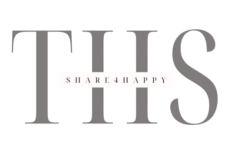

Pingback: Hướng dẫn sử dụng Dropbox, Cách tạo tài khoản - THS Computer